网线制作—设备连接
网线制作方法及步骤

网线制作方法及步骤网线是计算机网络中常见的连接设备,用于将计算机、路由器、交换机等网络设备连接起来,实现数据传输和通信。
制作一根网线需要以下步骤:材料准备:1. 网线(通常为双绞线Cat 5e、Cat 6等)2.网线插头(RJ-45插头)3.橙色和绿色塑料线套(可选)步骤一:测量和剥离绝缘层1.使用量尺测量所需的网线长度,确保长度合适,并将网线剪断。
2. 使用剥线钳将网线两端的绝缘层剥离约1.5cm。
步骤二:线芯排序1.检查网线的线芯顺序。
通常情况下,网线使用T568B线序,其中线序依次为:橙白、橙、绿白、蓝、蓝白、绿、棕白、棕。
如果有其他特殊需求,可以参考T568A线序进行调整。
2.将刚剥离的网线分成四对,每对包含两条线芯。
根据所选用的线序,依次将线芯放置在规定的位置。
步骤三:修整和整齐线芯1.使用剥线钳夹住线芯,将线芯整齐地排列在一起。
2.使用剪刀修整线芯,确保线芯长度一致,并且不超过插头的连接区域。
步骤四:插入网线插头1.将线芯插入RJ-45插头的塑料外壳中,确保每个线芯插入正确的位置。
2.确保线芯插入到底部,使线芯与插头的金属接触物紧密连接。
步骤五:压接网线插头1.将安装好线芯的RJ-45插头放入压线钳的插槽中,确保插头完全进入插槽。
2.使用力量均匀的压力,将插头压紧。
此过程将使插头的金属接触物与线芯牢固连接。
步骤六:测试网线1.使用网络测试仪器检测刚制作的网线是否正常工作。
将一端插入主机或设备,将另一端插入测试仪器。
2.测试仪器将通过发送和接收数据包来检测网线是否能够正常传输数据。
确保所有线芯都可以成功传递和接收数据。
步骤七:安装线套(可选)1.如果需要额外的保护和整齐线芯,可以在插头的线芯区域安装橙色和绿色线套。
2.将线套套在插头的塑料外壳上,确保线芯和插头紧密连接。
以上是制作网线的基本步骤。
请注意,在进行网线制作时,一定要细心和耐心,确保每个步骤都准确无误。
制作好的网线可以提供稳定、高速的数据传输,为计算机网络的正常运行提供保障。
8P4C网线作业指导书

8P4C网线作业指导书标题:8P4C网线作业指导书引言概述:8P4C网线是一种常见的网络连接线,广泛应用于家庭和办公场所。
正确操作8P4C网线对于网络连接的稳定性和速度至关重要。
本文将为大家提供一份详细的8P4C网线作业指导书,匡助大家正确使用和维护8P4C网线。
正文内容:1. 连接8P4C网线的步骤1.1 确定连接目标:在开始连接8P4C网线之前,首先要确定连接的目标设备,如电脑、路由器等。
1.2 准备工具:准备一根8P4C网线和一个插头工具,确保插头工具的刀片锋利。
1.3 剥离外皮:使用插头工具,将8P4C网线的外皮剥离一段距离,露出内部的四对线缆。
1.4 整理线缆:将四对线缆按照颜色进行整理,确保每对线缆的长度相同。
1.5 插入插头:将整理好的线缆插入插头中,确保每对线缆插入到正确的插槽中。
1.6 压接插头:使用插头工具,将插头与线缆进行压接,确保插头与线缆密切连接。
1.7 测试连接:完成插头压接后,使用测试工具对连接进行测试,确保连接的稳定性和质量。
2. 8P4C网线的维护方法2.1 定期清洁:使用吹气罐或者软刷清洁8P4C网线的插头和插孔,保持插头和插孔的干净和无尘。
2.2 避免过度弯曲:避免8P4C网线过度弯曲,以免导致线缆中的铜丝断裂,影响连接质量。
2.3 防止拉扯:避免过度拉扯8P4C网线,以免导致线缆和插头脱落或者损坏。
2.4 避免受潮:避免8P4C网线受潮,特别是连接头部份,以免导致接触不良或者腐蚀。
3. 8P4C网线的故障排除3.1 检查连接:如果8P4C网线连接有问题,首先检查连接是否坚固,插头是否彻底插入插孔。
3.2 更换网线:如果连接正常但仍无法上网,尝试更换另一根8P4C网线,以排除网线本身的故障。
3.3 检查设备:如果更换网线后仍然无法上网,检查设备的网络设置和连接状态,确保设备正常工作。
4. 8P4C网线的扩展用途4.1 电话连接:8P4C网线也可以用于电话连接,将电话插头插入8P4C插孔中即可实现电话通信。
网线及其制作过程
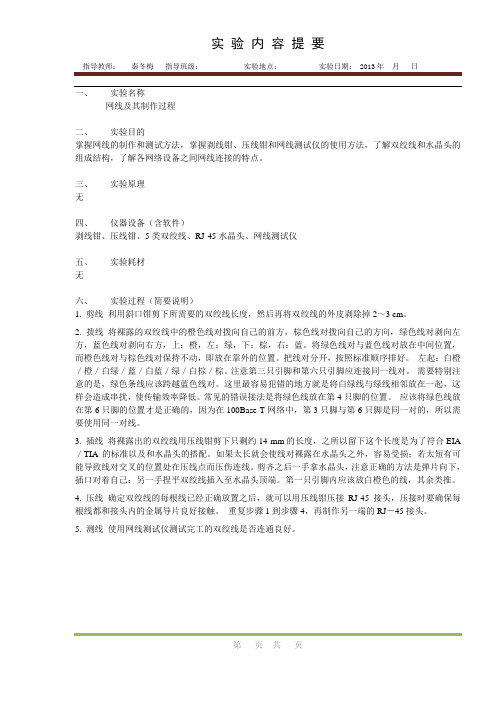
实验内容提要一、实验名称网线及其制作过程二、实验目的掌握网线的制作和测试方法,掌握剥线钳、压线钳和网线测试仪的使用方法,了解双绞线和水晶头的组成结构,了解各网络设备之间网线连接的特点。
三、实验原理无四、仪器设备(含软件)剥线钳、压线钳、5类双绞线、RJ-45水晶头、网线测试仪五、实验耗材无六、实验过程(简要说明)1. 剪线利用斜口钳剪下所需要的双绞线长度,然后再将双绞线的外皮剥除掉2~3 cm。
2. 拨线将裸露的双绞线中的橙色线对拨向自己的前方,棕色线对拨向自己的方向,绿色线对剥向左方,蓝色线对剥向右方,上:橙,左:绿,下:棕,右:蓝。
将绿色线对与蓝色线对放在中间位置,而橙色线对与棕色线对保持不动,即放在靠外的位置。
把线对分开,按照标准顺序排好。
左起:白橙/橙/白绿/蓝/白蓝/绿/白棕/棕。
注意第三只引脚和第六只引脚应连接同一线对。
需要特别注意的是,绿色条线应该跨越蓝色线对。
这里最容易犯错的地方就是将白绿线与绿线相邻放在一起,这样会造成串扰,使传输效率降低。
常见的错误接法是将绿色线放在第4只脚的位置。
应该将绿色线放在第6只脚的位置才是正确的,因为在100Base-T网络中,第3只脚与第6只脚是同一对的,所以需要使用同一对线。
3. 插线将裸露出的双绞线用压线钳剪下只剩约14 mm的长度,之所以留下这个长度是为了符合EIA /TIA的标准以及和水晶头的搭配。
如果太长就会使线对裸露在水晶头之外,容易受损;若太短有可能导致线对交叉的位置处在压线点而压伤连线。
剪齐之后一手拿水晶头,注意正确的方法是弹片向下,插口对着自己;另一手捏平双绞线插入至水晶头顶端。
第一只引脚内应该放白橙色的线,其余类推。
4. 压线确定双绞线的每根线已经正确放置之后,就可以用压线钳压接RJ-45接头,压接时要确保每根线都和接头内的金属导片良好接触。
重复步骤1到步骤4,再制作另一端的RJ-45接头。
5. 测线使用网线测试仪测试完工的双绞线是否连通良好。
网线的各种设备之间的接法

网线的各种设备之间的接法随着计算机技术的不断发展,网络的应用已经渗透到了我们生活的各个方面。
而要将多个计算机或设备连接在一起,构建起一个稳定的网络,就需要用上各种类型的网线和相应的接口设备。
本文将主要介绍多种常见的网线设备之间的接法。
一、传输介质首先,我们需要了解一下网线所使用的传输介质。
网线可以采用电缆或光缆作为传输介质,不同的介质有不同的特性和用途。
1. 电缆传输介质电缆通常被用于家庭和办公室网络中,它分为铜缆和光缆两种。
铜缆通常被用于短距离传输,而光缆则适用于远距离传输和高速传输。
铜缆包括双绞线和同轴电缆两种。
双绞线是最常用的网线之一,它包括UTP和STP两种。
UTP网线使用无屏蔽双绞线,能够抑制外部电磁干扰,因此常被用于家庭网络和低端办公网络。
STP网线使用屏蔽双绞线,能够更好地抵御干扰,通常被用于高端办公网络和数据中心。
同轴电缆是另一种铜缆,其内部由一个中心导体包覆一层绝缘层、一个屏蔽层、一个外层绝缘层组成。
同轴电缆通常被用于有线电视、电话和局域网等领域的数据传输。
2. 光缆传输介质光缆传输介质包括单模光缆和多模光缆。
单模光缆适用于长距离传输和高速数据传输,通信质量更稳定可靠,但造价更高。
多模光缆则适用于短距离传输,其传输速度相对较低,但成本更低。
二、各种设备的接法了解了传输介质的类型,我们来看一下各种设备之间的接法。
1.计算机和交换机的连接计算机与交换机之间的连接通常采用直连式接法,即将一根网线直接连接到计算机的网卡和交换机的网口。
2.计算机与路由器的连接计算机与路由器之间的连接通常可以使用以下两种方式:(1)直连式接法:将一根网线直接连接到计算机的网卡和路由器的WAN口。
(2)交叉式接法:对于一些旧的路由器,由于其硬件不支持自动识别直连式接法,需要使用交叉线连接计算机和路由器。
交叉线是一种将一对绞线的1和2线、3和6线对调连接所组成的网线,其作用是使发送方的1、2线连接到接收方的3、6线。
网线接法水晶头接法网线线序及设备间连接(附图)

网线接法|水晶头接法&网线线序及设备间连接(附图)。
局域网就是将单独的微机或终端,利用网络相互连接起来,遵循一定的协议,进行信息交换,实现资源共享。
网线常用的有:-------双绞线、同轴电缆、光纤等。
-------双绞线可按其是否外加金属网丝套的屏蔽层而区分为屏蔽双绞线(STP)和非屏蔽双绞线(UTP)。
从性价比和可维护性出发,大多数局域网使用非屏蔽双绞线(UTP-Unshielded Twisted pair)作为布线的传输介质来组网。
UTP网线由一定长度的双绞线和RJ45水晶头组成。
双绞线由8根不同颜色的线分成4对绞合在一起,成对扭绞的作用是尽可能减少电磁辐射与外部电磁干扰的影响。
在EIA/TIA-568标准中,将双绞线按电气特性区分为:三类、四类、五类线。
网络中最常用的是三类线和五类线,目前已有六类以上的。
做好的网线要将RJ45水晶头接入网卡或HUB等网络设备的RJ45插座内。
相应地RJ45插头座也区分为三类或五类电气特性。
RJ45水晶头由金属片和塑料构成,制作网线所需要的RJ一45水晶接头前端有8个凹僧,简称“SE”(Position,位置)。
凹槽内的金属触点共有8个,简称“8C”(Contact,触点),因此业界对此有“8P8C”的别称。
特别需要注意的是RJ45水晶头引脚序号,当金属片面对我们的时候从左至右引脚序号是1~8,序号对于网络连线菲常重要,不能搞错。
EIA/TIA的布线标准中规定了两种双绞线的线序568A与568B。
568A标准:绿白——1,绿——2,橙白——3,蓝——4,蓝白——5,橙——6,棕白——7,棕——8568B标准:橙白——1,橙——2,绿白——3,蓝——4,蓝白——5,绿——6,棕白——7,棕——8注:"橙白"是指浅橙色,或者白线上有橙色的色点或色条的线缆,绿白、棕白、蓝白亦同双绞线的顺序与RJ45头的引脚序号要—一对应。
为了保持最佳的兼容性,普遍采用EIA/TIA 568B标准来制作网线。
网线制作方法
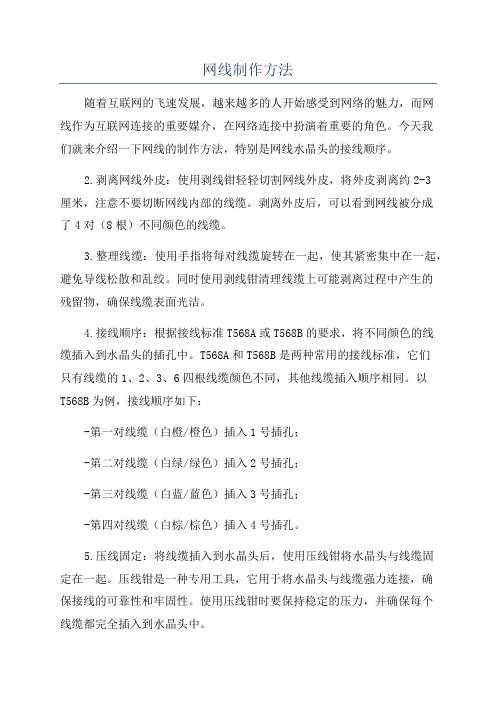
网线制作方法随着互联网的飞速发展,越来越多的人开始感受到网络的魅力,而网线作为互联网连接的重要媒介,在网络连接中扮演着重要的角色。
今天我们就来介绍一下网线的制作方法,特别是网线水晶头的接线顺序。
2.剥离网线外皮:使用剥线钳轻轻切割网线外皮,将外皮剥离约2-3厘米,注意不要切断网线内部的线缆。
剥离外皮后,可以看到网线被分成了4对(8根)不同颜色的线缆。
3.整理线缆:使用手指将每对线缆旋转在一起,使其紧密集中在一起,避免导线松散和乱绞。
同时使用剥线钳清理线缆上可能剥离过程中产生的残留物,确保线缆表面光洁。
4.接线顺序:根据接线标准T568A或T568B的要求,将不同颜色的线缆插入到水晶头的插孔中。
T568A和T568B是两种常用的接线标准,它们只有线缆的1、2、3、6四根线缆颜色不同,其他线缆插入顺序相同。
以T568B为例,接线顺序如下:-第一对线缆(白橙/橙色)插入1号插孔;-第二对线缆(白绿/绿色)插入2号插孔;-第三对线缆(白蓝/蓝色)插入3号插孔;-第四对线缆(白棕/棕色)插入4号插孔。
5.压线固定:将线缆插入到水晶头后,使用压线钳将水晶头与线缆固定在一起。
压线钳是一种专用工具,它用于将水晶头与线缆强力连接,确保接线的可靠性和牢固性。
使用压线钳时要保持稳定的压力,并确保每个线缆都完全插入到水晶头中。
6.检查连接:完成网线制作后,应该对其进行外观和连通性的检查。
首先检查网线外观是否整洁,插头与线缆是否紧密连接。
然后使用网络工具或电脑测试网线的连通性,确保线缆的信号传输正常。
总结:制作网线需要一定的技巧和耐心,主要步骤包括剥离网线外皮、整理线缆、接线顺序、压线固定和检查连接。
正确的接线顺序和牢固的连接是确保网线传输信号的关键。
通过以上步骤的指导,相信大家能够轻松完成网线的制作工作。
让我们享受流畅的网络体验吧!。
实验报告1-网线制作
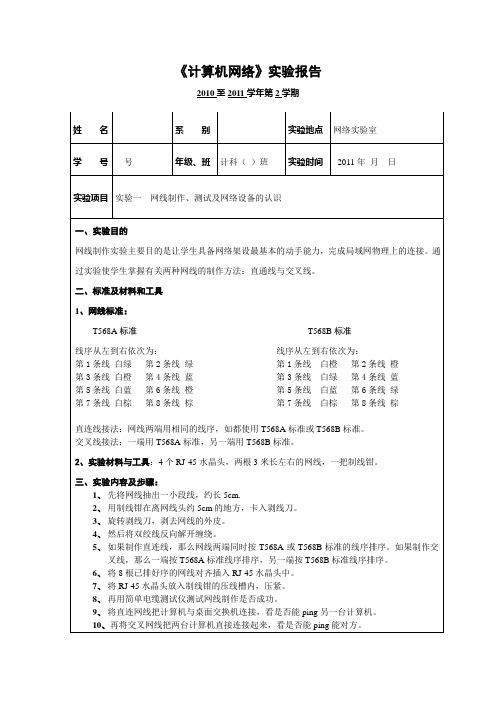
9、将直连网线把计算机与桌面交换机连接,看是否能ping另一台计算机。
10、再将交叉网线把两台计算机直接连接起来,看是否能ping能对方。
四、实验反思
3、旋转剥线刀,剥去网线的外皮。4、然后将双Fra bibliotek线反向解开缠绕。
5、如果制作直连线,那么网线两端同时按T568A或T568B标准的线序排序。如果制作交叉线,那么一端按T568A标准线序排序,另一端按T568B标准线序排序。
6、将8根已排好序的网线对齐插入RJ-45水晶头中。
7、将RJ-45水晶头放入制线钳的压线槽内,压紧。
二、标准及材料和工具
1、网线标准:
T568A标准T568B标准
线序从左到右依次为: 线序从左到右依次为:
第1条线 白绿 第2条线 绿 第1条线 白橙 第2条线 橙
第3条线 白橙 第4条线 蓝 第3条线 白绿 第4条线 蓝
第5条线 白蓝 第6条线 橙 第5条线 白蓝 第6条线 绿
第7条线 白棕 第8条线 棕 第7条线 白棕 第8条线 棕
《计算机网络》实验报告
2010至2011学年第2学期
姓名
系别
实验地点
网络实验室
学号
号
年级、班
计科()班
实验时间
2011年月日
实验项目
实验一网线制作、测试及网络设备的认识
一、实验目的
网线制作实验主要目的是让学生具备网络架设最基本的动手能力,完成局域网物理上的连接。通过实验使学生掌握有关两种网线的制作方法:直通线与交叉线。
直连线接法:网线两端用相同的线序,如都使用T568A标准或T568B标准。
交叉线接法:一端用T568A标准,另一端用T568B标准。
网线制作实验报告

网线制作实验报告一、引言互联网已经成为现代社会中不可或缺的一部分,而网络连接的基础则是网线。
网线是用于将电脑或其他设备与网络或其他设备连接的电缆,不同类型的网线适用于不同的网络需求。
在本次实验中,我们将学习如何制作一根Cat5e网线,并测试其性能。
二、实验目的本次实验的目的是掌握网线的制作过程,了解其内部结构,并测试制作的网线是否符合标准,以及信号传输的可靠性。
三、实验材料和方法材料:Cat5e网线、隔离套管、RJ45插头、剥线钳、焊锡和焊锡膏、绝缘胶带。
方法:1. 根据实验要求,选择合适的网线长度。
2. 使用剥线钳,剥开网线两端的外护套,暴露出其中的四对绝缘线。
3. 使用电线切割器,根据需要切断网线。
4. 将四对绝缘线进行整理,确保每一对线的长度一致。
5. 根据网线的连接规则,将每一对绝缘线的对应颜色分别插入RJ45插头的插槽中。
6. 使用压线钳,将RJ45插头与网线牢固连接。
7. 在接头处使用绝缘胶带进行包扎,增强接头的牢固性。
8. 对制作的网线进行测试,检验其性能和连接稳定性。
四、实验结果根据实验的要求,我制作了两根Cat5e网线,并进行了性能测试。
首先,通过视觉检查,我确认网线的外观没有明显的损坏或质量问题。
接下来,我使用测试仪对网线进行了连接性和信号传输测试。
测试结果显示,两根网线都通过了连接性测试,插头与插孔之间的接触稳定,没有松动现象。
在信号传输测试中,两根网线都保持了良好的信号传输质量,没有出现信号丢失或干扰的情况。
五、实验讨论通过本次实验,我对网线的制作过程和原理有了更深入的了解。
网线的制作并不复杂,但需要耐心和细致的操作。
正确的连接顺序和牢固的连接是保证网线性能的重要因素。
在实验过程中,我发现剥线钳的选择和使用对于剥开外护套和整理绝缘线非常重要。
使用不当可能会导致剥离不均匀或伤害到绝缘线,影响网线的连接质量。
此外,在插头与网线连接时,使用压线钳正确操作也是问题,过度压力可能会损坏绝缘线,而不足压力则会导致插头松动,影响信号传输质量。
- 1、下载文档前请自行甄别文档内容的完整性,平台不提供额外的编辑、内容补充、找答案等附加服务。
- 2、"仅部分预览"的文档,不可在线预览部分如存在完整性等问题,可反馈申请退款(可完整预览的文档不适用该条件!)。
- 3、如文档侵犯您的权益,请联系客服反馈,我们会尽快为您处理(人工客服工作时间:9:00-18:30)。
6)常用配置技巧
(3)命令补全 • 如果在键入命令的部分字符后按Tab键,系统
会自动显示出该命令的剩余字符。 (4)命令查询 • 在输入命令的部分字符串后键入“?”,显示
与之匹配和所有命令。 (5)使用历史命令
网线制作—设备连接
3rew
演讲完毕,谢谢听讲!
再见,see you again
按钮。
网线制作—设备连接
• 在“连接时使用”下拉列表框 中根据具体情况选择恰当的方 式,如选择与交换机相连的计 算机的串口COM1。单击 “确定”
按钮。
操作过程
网线制作—设备连接
操作过程
• 设置波特率(每秒位 数)为9600,数据位 为8,奇偶校验为 “无”,停止位为1, 数据流控制为“无”。 单击“确定”按钮, 如果正常的话,就可 以开始配置交换机了。
网线制作—设备连接
网线制作—设备连接
网 线 钳
网线制作—设备连接
网线的制作
1、利用网线钳的剪线刀口剪裁出计划需要使用到的双 绞线长度,稍微用力握紧网线钳慢慢旋转,让刀口划 开双绞线的保护胶皮。
网线制作—设备连接
网线的制作
2、把保护胶皮去掉,要避免剥线过长或过短。
网线制作—设备连接
网线的制作
网线制作—设备连接
锐捷交换机命令模式列表
网线制作—设备连接
2)帮助功能 • 交换机为用户提供两种方式获取帮助信息
网线制作—设备连接
3)编辑快捷键
网线制作—设备连接
4)常见的错误提示信息
网线制作—设备连接
5)常用配置技巧
(1)命令简写 • 支持缩写命令,即在输入命令和关键字时,只要
输入的命令所包含的字符长到足以与其他命令区 别就足够了。例如: show configuration命令可以写成show conf interface ethernet 0/2命令缩写为int e 0/2 (2)使用命令的no和default选项 • 使用no选项,禁止某个特性或功能,或者执行与 命令本身相反的操作。 • 使用default选项,将命令的设置恢复为缺省值。
网线制作—设备连接
2020/12/13
网线制作—设备连接
RJ-45水晶头
双绞线两端必须要安装插头才能与信息插座或设备相连接, 综合布线发展史上曾经有RJ-11和RJ-45两种插头标准。
RJ-11为4或6针,RJ-45为8针连接器件,由于RJ-11没有国 际标准,其尺寸、插入力度、插入角度等等没有统一依照国际 标准接插件设计要求,所以现在慢慢演化为2针插头专用于电 话线接头,而RJ-45则成为双绞线唯一的通用型接头。
网线制作—设备连接
错误的制作
网线制作—设备连接
7、把网线两端的接口插入测试仪的两个接口,测试仪 上的8个指示灯依次为绿色闪过,证明网线制作成功, 可以顺利的完成数据的发送与接收。
网线制作—设备连接
交换机配置基础
1.交换机的管理方式
• 交换机为用户提供了四种管理方式(又称访问方 式):
– 通过带外对交换机进行管理;
• 物理连接方法
网线制作—设备连接
操作过程
• 打开与交换机相连 的计算机电源,进入Windows 98/2000/XP 操作系统。
• 单击“开始”按钮,在“程序”菜单的“附件”选项中单击 “超级终端”,对超级终端进行初始设置。
• 在“名称”栏中输入一个 名称(可以任意输入), 可以在图标栏中选择一个 图标,然后单击“确定”
注意:如果管理机与交换机用双绞线直接相连, 则管理主机的IP地址与交换机的管理VLAN 的IP地址必须在相同网段。
网线制作—设备连接
(1)通过Telnet管理交换机的方法步骤 ① 通过带外管理方式给交换机设置IP地址,开启 Telnet Server,设置授权Telnet用户。 ② 运行Windows自带的Telnet客户程序,指定 Telnet的目的地址。
网线制作—设备连接
2)带内管理(in-band management • 物理连接
端口必须位于管理 VLAN中
网线制作—设备连接
采用带内管理方式应具备的条件
• 管理主机与交换机具有网络可连通性; • 交换机配置了管理VLAN的IP地址; • 交换机内开启了相应的管理服务; • 交换机内设置了授权用户或没有限制用户访问
网线制作—设备连接
2.交换机的命令配置简介
1)命令模式 (1)一般用户配置模式(简称用户模式) (2)特权用户配置模式(简称特权模式) (3)全局配置模式 (4)接口配置模式 (5)VLAN配置模式 (6)线路配置模式
网线制作—设备连接
命令模式相互关系
网线制作—设备连接
命令模式之间的转换
网线制作—设备连接
交换机配置模式
用户模式 Switch>
Configure
enable 特权模式 terminal
Exit Switch#
Exit
全局模式 Switch (config)#
接口配置模式
Switch(configif)#
vlan配置模式
Switch(configvlan)#
用Ctrl+C键或END命令可以从任意配置模式快速返回到特权模式
确定排线顺序是网线制作中最为重要的一环,根据不同 的使用环境,分为交叉线法和直连线法,错误的顺序会导致 网线不可用甚至损坏网络设备。
前面我们已经规定过从RJ-45正面从左至右为编号1~8。
网线制作—设备连接
网线的制作
T568A
T568B
网线制作—设备连接
A—B
网线制作—设备连接
B—B
网线制作—设备连接
– 通过Telnet对交换机进行远程管理;
– 通过Web对交换机进行远程管理;
– 通过SNMP工作站对交换机进行远程管理。
• 第一种方式需要通过交换机的Console端口与计
算机的串口直接相连后才能实现。首次配置交换
机或者无法进行带内管理时,只能采用第一种方
式。
网线制作—设备连接
1)带外管理(out-band management)线制作—设备连接
RJ-45插头是一种只能沿固定方向插入并自动防止脱落的 塑料接头,俗称“水晶头”,按照铜脚面朝上的方向,从左 到右的引脚顺序分别为1~8。
网线制作—设备连接
双绞线线对色彩编码
线对
1
2
3
4
颜色编码 白蓝、蓝
白橙、橙
白绿、绿
白棕、棕
网线制作—设备连接
网线制作—设备连接
网线制作—设备连接
③ 登录到Telnet界面,输入正确的登录名和口令, 即可进入到交换机的CLI界面。
网线制作—设备连接
(2)通过HTTP管理交换机的方法
① 通过带外管理方式给交换机设置IP地址,开 启Web Server,设置授权Web用户。
② 执行Windows的HTTP协议。
③ 输入正确的登录名和口令,进入交换机的 Web配置主界面,按界面操作即可
网线的制作
3、把相互缠绕在一起的线缆逐一解开,根据规则把线 缆排列好并理顺。
网线制作—设备连接
网线的制作
4、用网线钳的剪线刀口把线缆顶部裁剪整齐。
网线制作—设备连接
5、缓缓地用力把8条线缆同时沿RJ-45头内的8个线槽 插入,一直插到线槽的顶端。
网线制作—设备连接
6、把水晶头插入网线钳进行压线,受力之后听到轻微 的“啪”一声即可。
